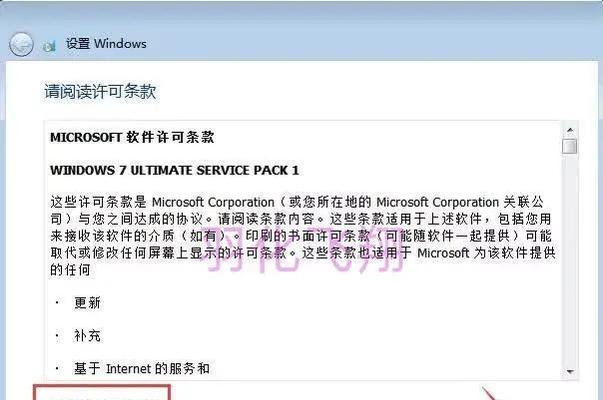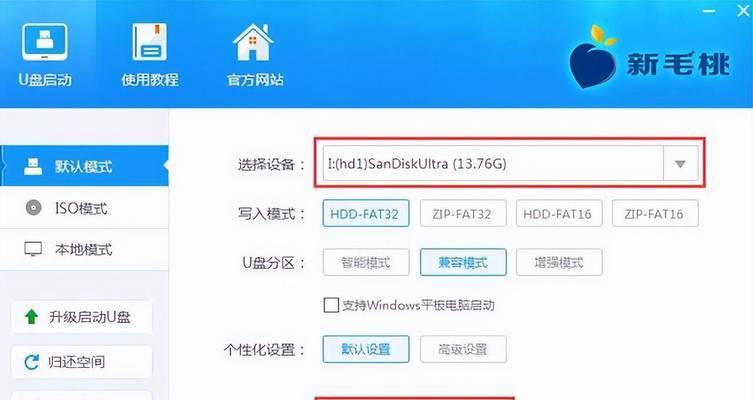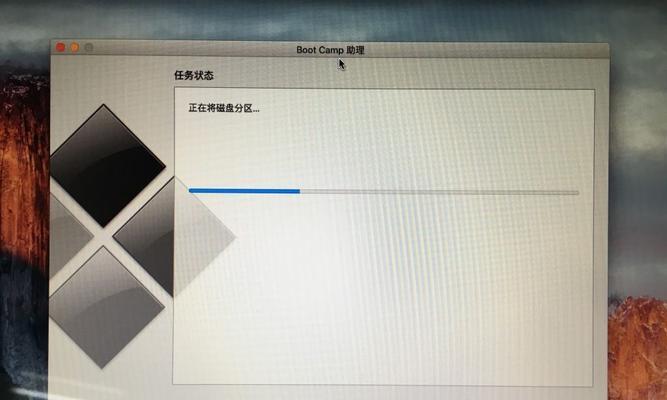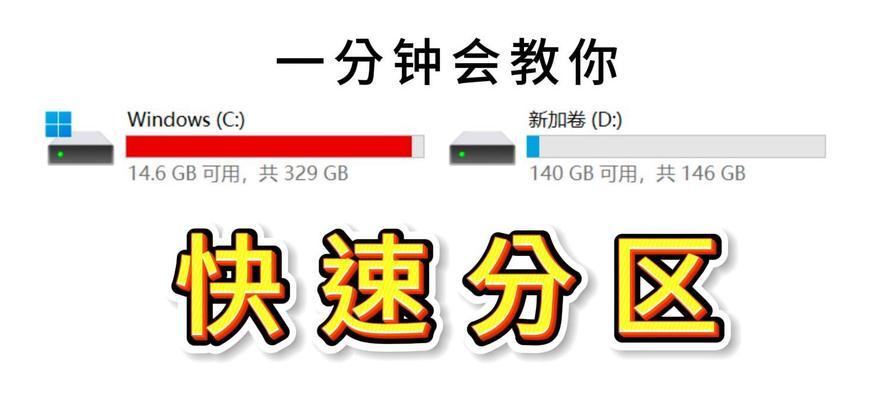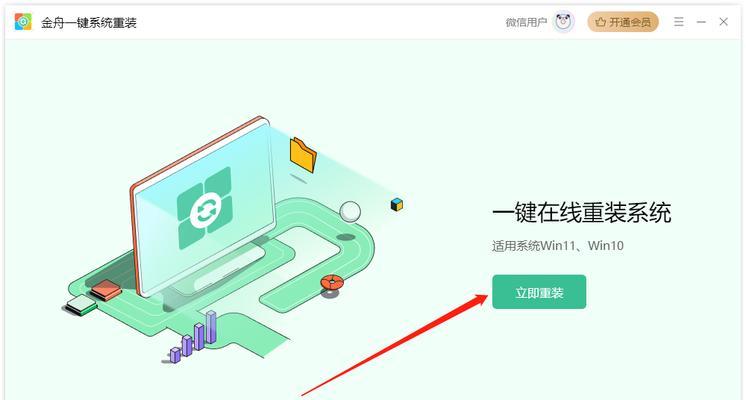在计算机的使用过程中,有时候我们需要重新安装操作系统来解决一些问题或者升级系统。本文将为大家介绍如何使用U盘安装Win7系统的详细步骤和注意事项,帮助大家快速完成系统安装。
准备工作——制作启动盘
1.使用优质的U盘制作启动盘,确保U盘的容量大于4GB,并将U盘格式化为FAT32文件系统。
下载Win7系统镜像文件
2.在官方网站下载Win7系统镜像文件,保存到本地硬盘中。
挂载Win7系统镜像文件
3.使用虚拟光驱软件,将Win7系统镜像文件挂载为光驱。
将Win7系统镜像文件写入U盘
4.使用专业的U盘启动盘制作工具,将Win7系统镜像文件写入U盘,生成可引导的U盘安装器。
设置电脑启动项
5.在电脑启动时按下相应的按键(通常是F2、F8、F10、Del等),进入BIOS设置界面。
选择U盘为启动项
6.在BIOS设置界面中,找到启动项设置,将U盘设置为第一启动项。
保存设置并重启电脑
7.保存修改后的BIOS设置,并重启电脑。
开始安装Win7系统
8.电脑重启后,会自动从U盘中引导,进入Win7安装界面。按照界面提示进行下一步操作。
选择安装语言和时间
9.在安装界面中,选择安装语言和时间,点击“下一步”按钮。
接受许可协议并选择安装类型
10.阅读许可协议,勾选“我接受许可协议”选项,并选择安装类型(推荐选择完整安装)。
选择安装分区
11.在分区界面中,选择将Win7系统安装到哪个分区,并进行格式化。
系统安装过程
12.点击“下一步”按钮后,系统开始进行文件拷贝、组件安装等操作。等待安装过程完成。
自定义设置
13.安装完成后,根据个人需求进行系统配置和个性化设置,例如用户名、网络连接等。
等待系统初始化
14.系统配置完成后,等待系统进行初始化和设置。
完成安装
15.系统会自动重启,进入Win7系统的桌面界面,表示安装成功。
通过以上步骤,你可以轻松使用U盘安装Win7系统。但在操作过程中要谨慎,确保按照步骤操作,并注意备份重要数据。祝你安装成功!